
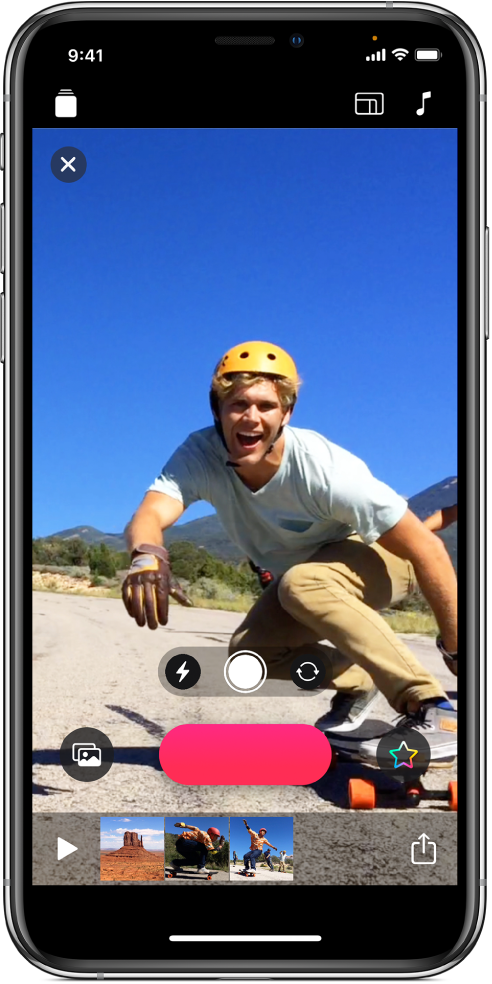
Zachyťte kouzlo okamžiku
Začít je snadné – prostě jen podržte prst na červeném tlačítku Zaznamenat. Můžete nahrát video nebo vyfotit momentku a potom zvětšit detaily. Můžete také rychle sáhnout po klipu nebo fotce z vaší knihovny.
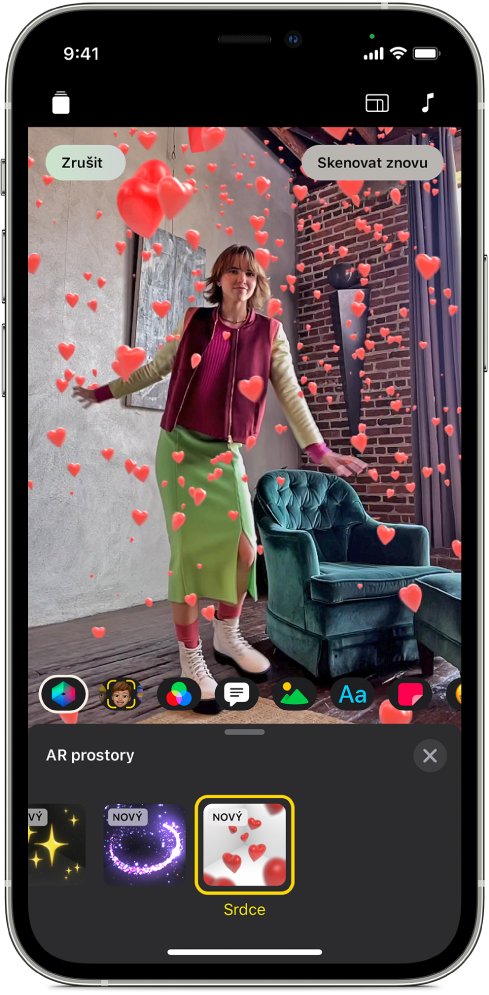
Přeneste se do jiného prostoru
Pomocí AR prostorů můžete proměňovat své okolí a přidávat do něj zábavné vizuální 3D efekty, které se namapují na vaše skutečné okolí. Svůj pokoj můžete proměnit například v diskotéku, naplnit ho hravými padajícími předměty nebo do něj přidat animované osvětlení. Tyto efekty se během nahrávání mění podle vašeho okolí.
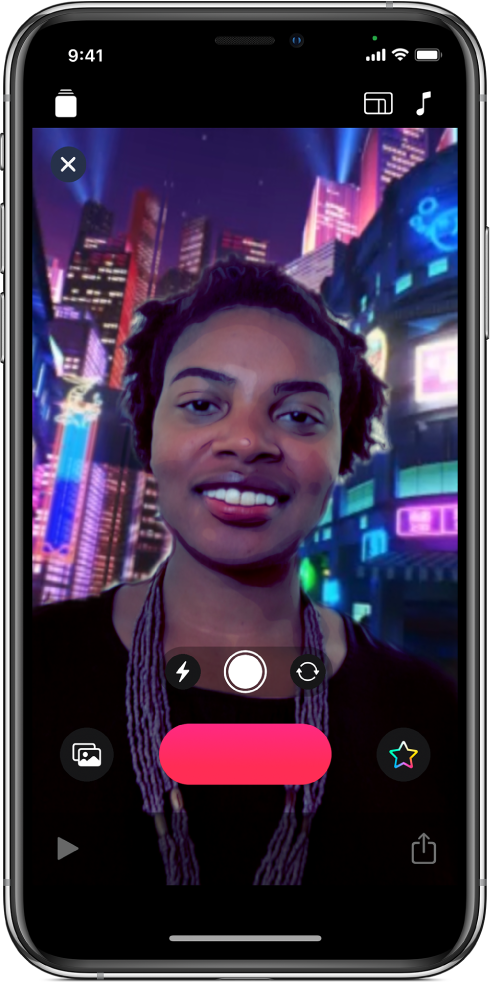
Změňte svět okolo sebe
Se selfie scénami si v aplikaci Clips užijete ještě víc zábavy. Ponořte se do půvabně animovaných krajin, filmových kulis a abstraktních scenérií. Každá scéna tvoří plné 360stupňové prostředí, takže vás bude obklopovat ze všech stran, bez ohledu na to, kam své zařízení otočíte.
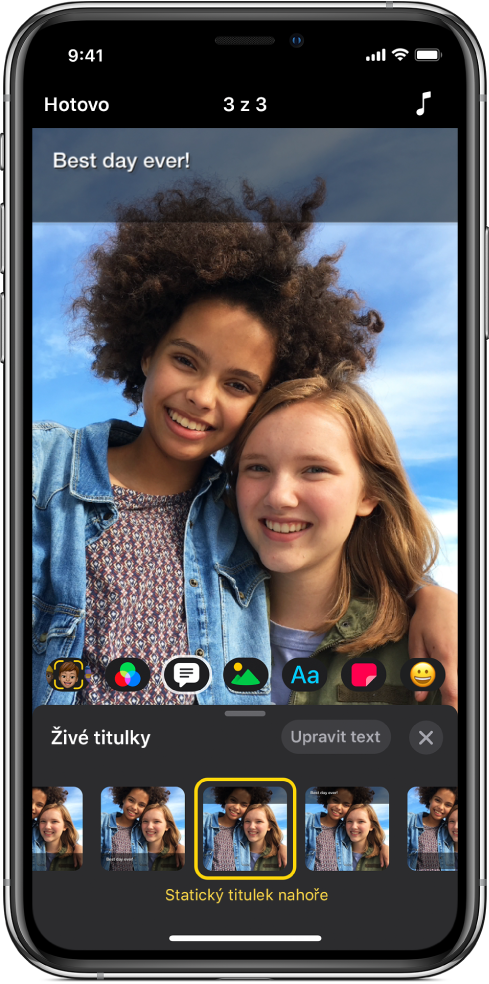
Řekněte, co máte na mysli
Přidávejte animované živé titulky jen pomocí hlasu. Během vaší řeči se na videu budou objevovat titulky, které budou perfektně synchronizované s vaším komentářem. Současně s živými titulky můžete nahrát svůj hlas nebo ho můžete vypnout.
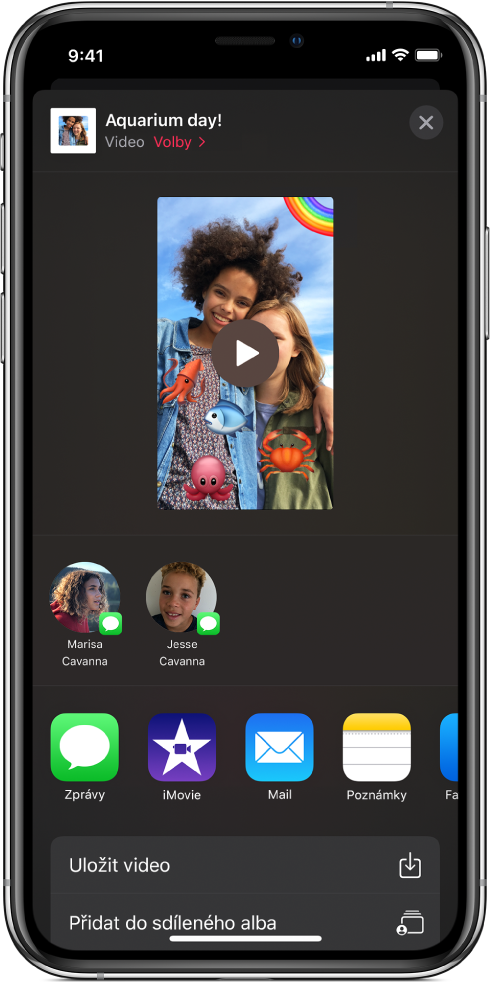
Vyrobte virál
Jste připraveni předvést svoje veledílo? Aplikace Clips vám nabídne možnosti sdílení. Video můžete také poslat přes aplikace Mail nebo Zprávy, přímo zveřejnit na Instagramu a sdílet mnoha dalšími způsoby.
Chcete-li prozkoumat uživatelskou příručku pro aplikaci Clips, klepněte nahoře na stránce na Obsah nebo zadejte slovo či sousloví do vyhledávacího pole.